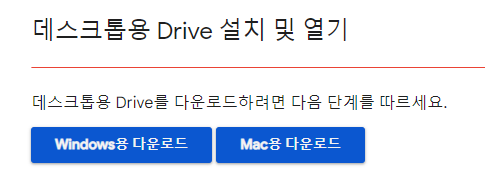티스토리 뷰
구글 드라이브는 PC와 태블릿, 모바일에서 파일과 폴더를 저장할 수 있는 클라우드 서비스입니다. USB를 따로 들고 다니지 않더라도 인터넷에 접속할 수 있다면 언제든지 파일을 저장하고 다운로드할 수 있습니다. 또한 이렇게 드라이브에 저장된 파일을 공유할 수 있습니다. 일반 계정의 저장용량은 각종 문서 포함하여 15GB를 제공합니다.
구글 드라이브 다운로드
구글 드라이브 다운로드
구글 검색창에 "구글 드라이브 다운로드"를 검색합니다.
"데스크톱용 Drive 다운로드"를 클릭합니다.

"GoogleDriveSetup.exe" 파일을 다운로드합니다.

구글 드라이브 설치
다운로드한 "GoogleDriveSetup.exe" 파일을 실행합니다.

"바탕화면에 Google Drive 바로 가기 추가" 및 "Google Docs, 스프레드시트, 프레젠테이션의 바탕화면 바로 가기 추가"에 체크하면 설치후 바탕하면에서 바로 실행가능합니다.
"설치"를 클릭합니다.


구글 드라이브 계정 연결
설치가 완료되면 "브라우저로 로그인" 버튼을 클릭합니다.

구글 계정으로 로그인합니다.


※ 바로 브라우저로 이동이 안되면 창을 닫은후 바탕하면에서 구글 드라이브 아이콘을 클릭하시면 됩니다.
구글 드라이브 초기 설정
작업표시줄의 "숨겨진 아이콘 표시" 버튼을 클릭합니다.

설치가 완료되면 구글 계정으로 로그인합니다.
작업표시줄의 "Google Drive" 아이콘을 클릭하여 "설정"에서 시스템 시작 시 실행 및 동기화 옵션을 설정합니다.



※ 백업할 폴더를 선택하시면 됩니다. 따라 오신다고 수고하셨습니다. 설치는 끝났습니다.

구글 드라이브 다운로드 및 설치 방법 요약
구글 드라이브 다운로드 페이지에서 "GoogleDriveSetup.exe" 파일을 다운로드합니다.
다운로드한 파일을 실행하여 설치합니다.
설치가 완료되면 구글 계정으로 로그인합니다.
"Google Drive" 아이콘을 클릭하여 "설정"에서 시스템 시작 시 실행 및 동기화 옵션을 설정합니다.
구글 드라이브는 PC와 스마트폰, 태블릿 등 다양한 기기에서 사용할 수 있습니다. 구글 드라이브를 설치하여 파일과 문서를 안전하게 저장하고, 언제 어디서나 손쉽게 공유해 보세요.
구글 드라이브 저장 공간 관리
구글 드라이브를 사용하다 보면 저장공간이 많이 부족합니다. 유료로 저장공간을 확보할 수 있지만 사용하지 않는 파일들을 지워서 구글 드라이브 저장 공간 확보하는 방법을 간단하게 정리했
goldhunter101.com